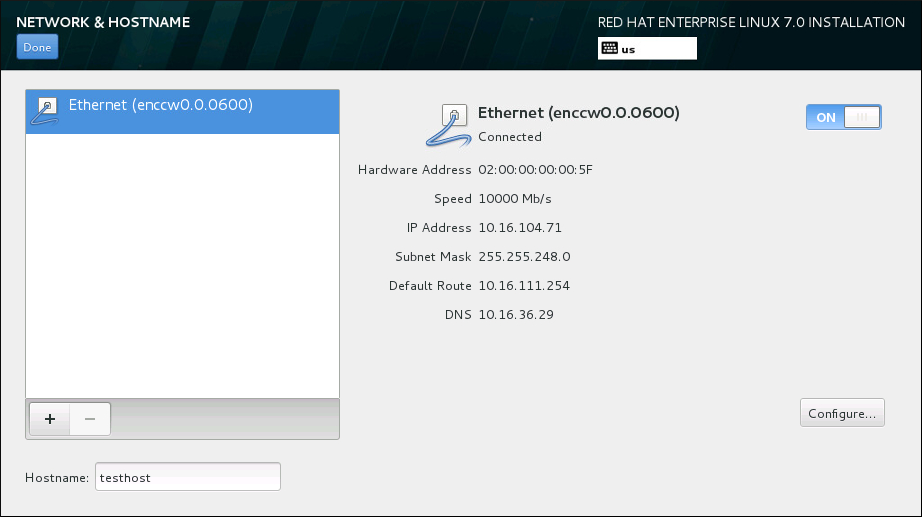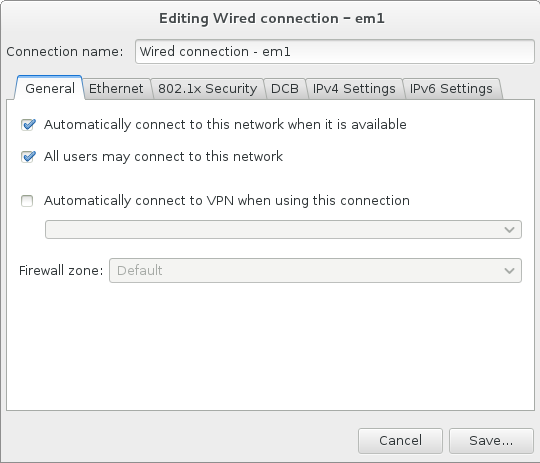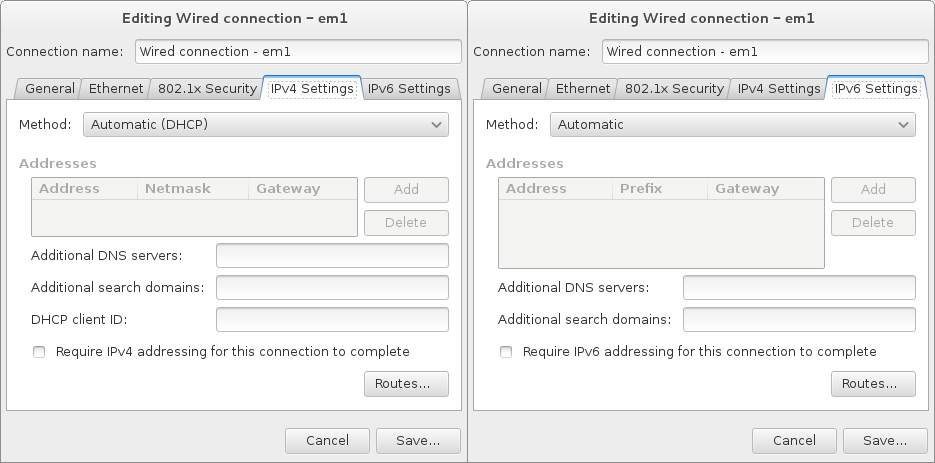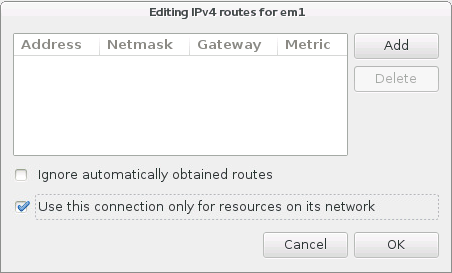Pour configurer les fonctionnalités de mise en réseau essentielles de votre système, sélectionnez Réseau & Nom d'hôte à partir de l'écran Sommaire d'installation.
Les interfaces accessibles localement sont automatiquement détectées par le programme d'installation et ne peuvent pas être manuellement ajoutées ou supprimées. Les interfaces détectées sont répertoriées dans le volet gauche. Cliquez sur une interface dans la liste pour afficher davantage de détails sur la droite. Pour activer ou désactiver une interface réseau, positionnez le bouton dans le coin supérieur droit de l'écran à ON ou OFF.
Sous la liste des connexions, saisissez un nom d'hôte pour cet ordinateur dans la case Nom d'hôte. Le nom d'hôte peut être soit qualifié FQDN (fully-qualified domain name), ou sous le format nom d'hôte.nom de domaine, soit en tant que nom d'hôte court sous le format nom d'hôte. De nombreux réseaux possèdent le service DHCP (Dynamic Host Configuration Protocol), fournissant automatiquement un nom de domaine aux systèmes connectés. Pour permettre au service DHCP d'assigner le nom de domaine à cette machine, spécifier le nom d'hôte court uniquement.
Si vous souhaitez assigner manuellement le nom d'hôte, assurez-vous que vous n'utilisez pas un nom de domaine qui ne vous est pas délégué, car cela pourrait entraîner que des ressources de réseau soient rendues indisponibles. Pour plus d'informations, consultez les pratiques de dénomination recommandées dans le
Guide de mise en réseau Red Hat Enterprise Linux 7.
Modifier le paramètre par défaut localhost.localdomain à un nom d'hôte unique pour chacune de vos instances de Linux.
Une fois que vous aurez terminé la configuration réseau, cliquez sur Terminé pour retourner à l'écran Sommaire de l'installation.
Toutes les connexions réseau sur System z sont répertoriées dans l'écran
Réseau & Nom d'hôte. Par défaut, la liste contient les connexions configurées plus tôt dans la phase de démarrage et est soit OSA, LCS ou HiperSockets. Tous ces types d'interface utilisent des noms sous la forme
enccw device_id, par exemple
enccw0.0.0a00. Veuillez noter que sur System z, vous ne pouvez pas ajouter une nouvelle connexion car les sous-chaînes de réseau doivent être regroupées et définies en ligne au préalable, et actuellement, cela est fait uniquement dans la phase de démarrage. Voir le
Chapitre 14, Lancer l'installation sur un système IBM System z pour plus de détails.
Habituellement, la connexion de réseau configurée plus haut dans la phase de démarrage n'a pas besoin d'être modifiée pendant le reste de l'installation. Toutefois, si vous n'avez pas besoin de modifier la connexion existante, cliquez sur le bouton Configurer. Une boîte de dialogue NetworkManager apparaîtra avec un ensemble d'onglets appropriés pour les connexions câblées, tel que décrit ci-dessous. Ici, vous pouvez configurer des connexions de réseau pour le système, qui ne sont pas toutes pertinentes pour System z.
Cette section détaille uniquement les paramètres les plus importants pour une connexion câblée typique utilisée lors de l'installation. Bon nombre des options disponibles n'ont pas à être modifiées dans la plupart des scénarios d'installation et ne sont pas reportées sur le système installé. La configuration des autres types de réseaux est assez similaire, bien que les paramètres de configuration spécifiques soient nécessairement différents. Pour en savoir plus sur la configuration de réseau après l'installation, consultez le
Guide de mise en réseau Red Hat Enterprise Linux 7.
Pour configurer une connexion réseau manuellement, cliquez sur le bouton Configurer dans le coin inférieur droit de l'écran. Une boîte de dialogue apparaîtra pour vous permettre de configurer la connexion sélectionnée. Une description complète de toutes les configurations possibles dans la section Network de la boîte de dialogue Paramètres de configuration du système dépasse la portée de ce guide.
Les options de configuration réseau les plus utiles à prendre en compte au cours de l'installation sont les suivantes :
Cochez la case
Se connecter automatiquement à ce réseau lorsqu'il est disponible si vous souhaitez utiliser la connexion chaque fois que le système démarre. Vous pouvez utiliser plusieurs connexions qui se connecteront automatiquement. Ces paramètres seront transférés au système installé.
Par défaut, les paramètres IPv4 sont configurés automatiquement par le service DHCP sur le réseau. Dans le même temps, la configuration IPv6 est définie à la méthode Automatique. Cette combinaison est adaptée pour la plupart des scénarios d'installation et ne nécessite généralement pas de changement.
Sélectionnez la case à cocher Utiliser cette connexion uniquement pour les ressources sur son réseau pour limiter les connexions au réseau local uniquement. Ce paramètre sera transféré à l'installation et s'applique à toute la connexion. Il peut être sélectionné même si aucun routage supplémentaire n'a été configuré.
Une fois que vous aurez terminé de modifier les paramètres réseau, cliquer sur Enregistrer pour enregistrer la nouvelle configuration. Si vous avez reconfiguré un périphérique qui était déjà actif pendant l'installation, vous devrez le redémarrer pour utiliser la nouvelle configuration dans l'environnement d'installation. Utilisez le bouton ON/OFF sur l'écran Réseau & Nom d'hôte pour redémarrer le périphérique.